CorelDRAW详细步骤实例 文本处理
1、选“文本工具”单击输入文字(属于美术字文本),再用“形状工具”调整,对准节点向上或向下拖动文字,如图效果:


2、用“螺纹工具”画螺纹数字为2,输入文本,大小15左右,可以用“选择工具”拖动变大小,如图:

3、单击选“文本”菜单→使文本适合路径,在螺纹路径中拖动文字,效果如图

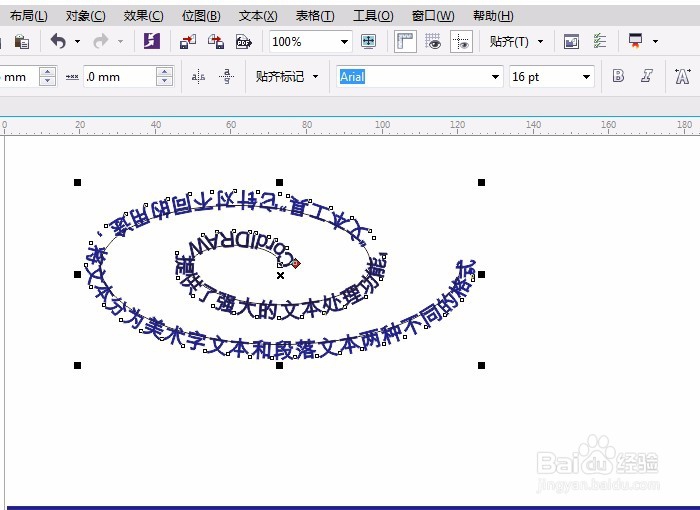
4、可以删除路径,单击“对象”菜单→拆分在一路径上的文本,选定螺纹图形,按Delete键删除,效果如图:


5、选“文本工具”按住鼠标拖动出虚线范围,输入文字后排版,为“段落文本”如图:

6、“段落文本”排版:如“标题”居中先选定标题、字大小、字体、颜色、行距、首行缩两格可按空格键等的操作。如图:
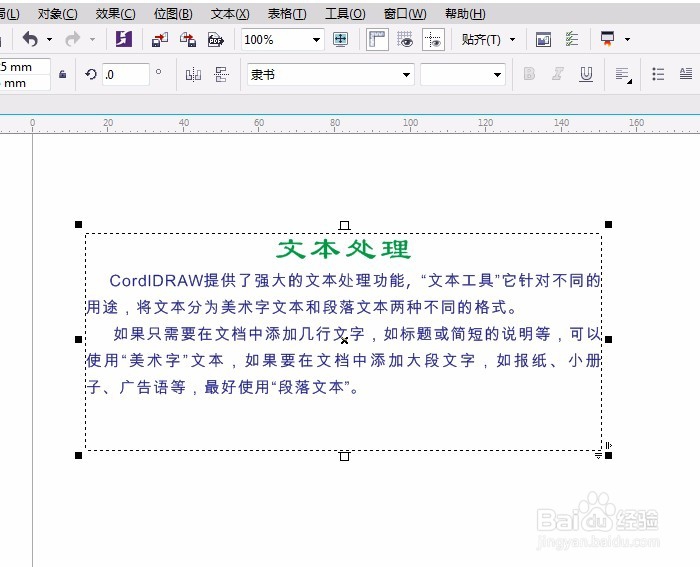
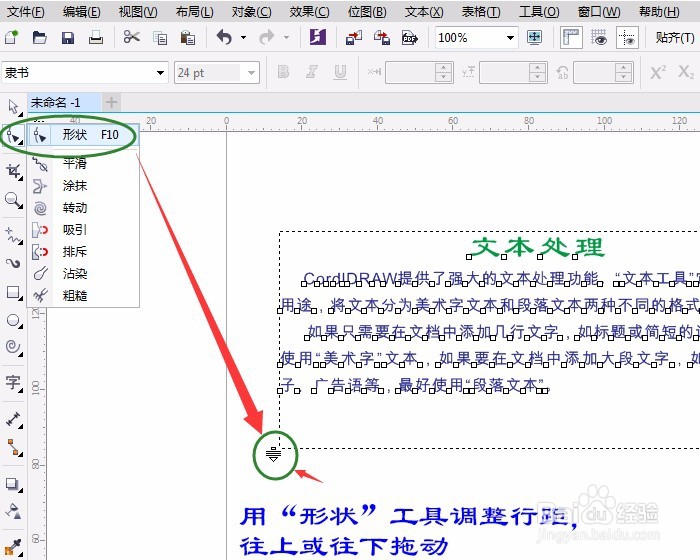
7、先选定“美术字文本”可以转为“段落文本”,选定“段落文本”也可以转为“美术字文本”,如图所示:


声明:本网站引用、摘录或转载内容仅供网站访问者交流或参考,不代表本站立场,如存在版权或非法内容,请联系站长删除,联系邮箱:site.kefu@qq.com。
阅读量:29
阅读量:78
阅读量:62
阅读量:66
阅读量:144